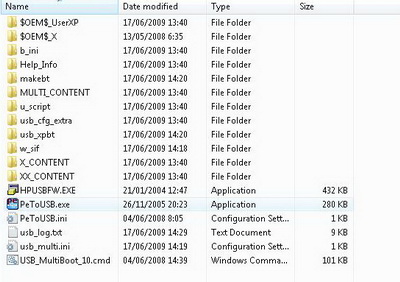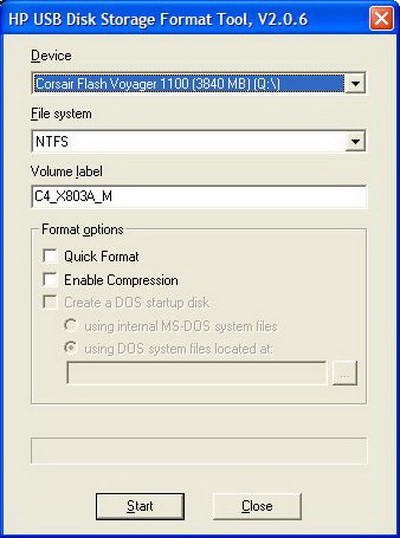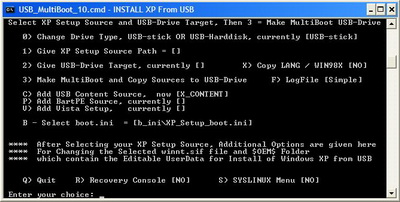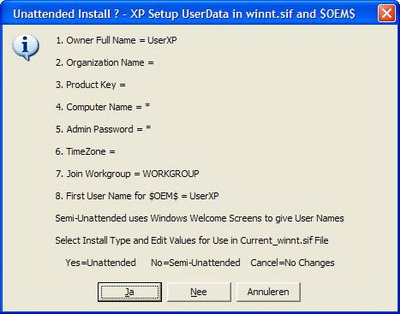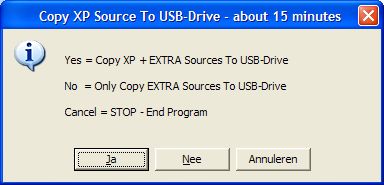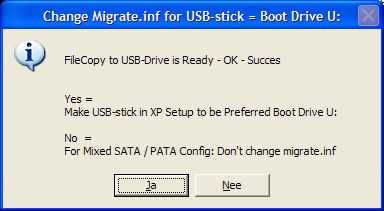Mungkin saya rasa menginstall windows xp tak terlalu sulit bagi orang biasa. Tapi akan merasa sulit apabila menginstall ulangnya tanpa menggunakan CD room. Seperti yang kita ketahui netbook seperti acer, atau netbook sejenisnya tidak mempunyai CD room. Tentu saja ini sangat menyusahkan untuk menginstall ulang. Tapi tidak perlu khawatir, karena kamu bisa menginstall windows xp tanpa menggunakan cd room, kamu bisa menggunakan sebuah USB Flash disk minimal berkapasitas 1 GB tapi kalo mau emang lancar dan nantinya windows yang di install tidak ada masalah baiknya menggunakan yang berkapasitas lebih dari 1 gb. Apakah hanya dengan USB ini saja ? tentu tidak… berikut tutornya
 Q
Q : Apa aja yang harus di persiapkan ?
A : 1. USB Flash Disk 1 GB, lebih dari 1 GB Recomended
2. CD Windows XP ( Terserah mau yang home, atau profesional edition )
3. USB Multiboot – Download
here
Q : Terus gmana selanjutnya ?
A : Sabar… Udah di download belum USB Multibootnya, kalo udah kita lanjut
1. Extract USB Multiboot yang barusan km download
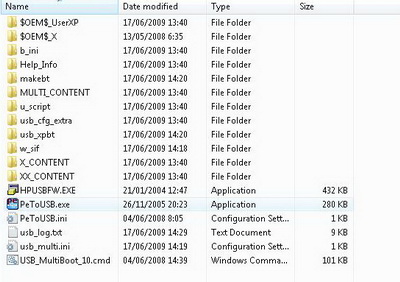
2. Klik
USB_MultiBoot_10.cmd
3. Pilih/ tekan enter ketika window/ jendela cmd pertama keluar

4. Setelah kamu enter, maka akan ada pilihan untuk format usb menggunakan 2 option, pilih yang
H, coba liat gambar dibawah ini

5. Seterusnya akan muncul window
HP USB Storage Format Tool. Pilih
NTFS Mode, sekali lagi
NTFS dan centang
Quick Format, lalu
Start
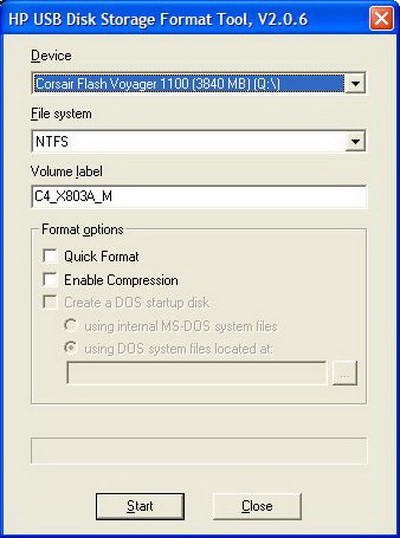
6. Setelah selesai format, close
HP USB Storage Format Tool 
7. Lalu akan muncul window USB Multiboot tadi, tetapi yang keluar adalah
menu.
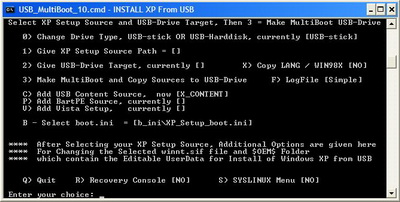
8. Pilih no
1 dan tekan
enter. Menu 1 ini sendiri adalah untuk memberitahukan lokasi source windows xp, bisa dari cd original atau lainnya.
9. Apabila source windows xp yang kamu berikan benar, maka selanjutnya akan muncul window
Unattended Install seperti yang dibawah ini, Lalu pilih
NO, maka akan diminta mengisi
UserXP,
Serial Number,
Nama Komputer,
password dan lainnya
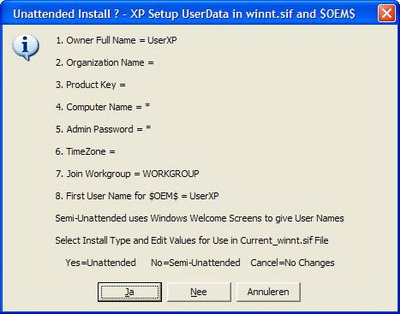
10. Setelah itu selasai, otomatis akan kembali ke Menu 7 di atas, lalu pilih no
2 dan tekan enter untuk menentukan
Source USB Flash disk yang kamu punya
11. Setelah menenetukan Source USB Flash disk, pilih nomer
3 dan tekan enter untuk memulai mengcopy instalasi Windows XP ke USB
12. Di waktu proses copy akan keluar windows seperti di bawah ini, pilih
YES
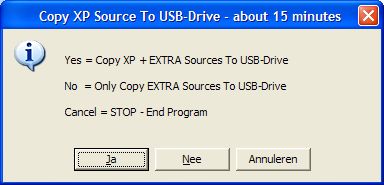
13. Proses copy setidaknya membutuhkan lebih kurang 15 menit, tergantung kecepatan USB km, dan setelah selesai pada window terakhir pilih
NO
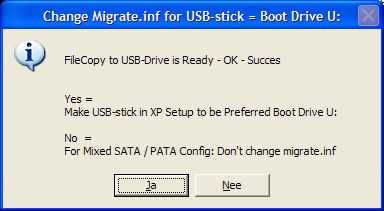
14. Nah jadi deh, USB kamu sudah bisa di gunakan untuk melakukan install ulang windows XP.
Q : Kalo udah selesai bagaimana cara install nya ?
A : Kamu harus setting bios komputer/ netbook kamu untuk membuat booting pertama kali ke USB, biasanya sih CD Room. Selanjutnya ketika booting pertama kali dengan USB Flash disk, akan terdapat 2 option. Kamu pilih no
1 ( B
EGIN TXT MODE SETUP WINDOWS XP ), karena kalau option yang no
2 untuk recovery. Selanjutnya install layaknya memakai cd room
NB. Tutor di dapat dari
The CD Forum.
FAQ
hal.dll ERROR sewaktu menginstall Windows XP melalui USB
Error seperti ini terjadi bila keluar warning missing
hal.dll Error on Reboot for GUI-mode of XP Setup. Error ini sendiri menunjukkan bahwa dalam modus GUI Windows tidak di temukan di lokasi yang seharusnya (default) yang biasanya Pada partisi 1 hardisk internal kamu dan perlu
Boot.ini Menu untuk pilih rdisk(1) partition(1)
Kesalahan ini pada umumnya di sebabkan oleh sebuah partisi pertama yang tersembunyi (ditemui di komputer yang bermerk HP), sehingga kamu install di partisi (2).
Untuk Netbook kamu bisa saja kamu install di partisi (3)
Dalam kasus ini, Kamu Pilih dalam modus GUI dan pada Awal Windows XP pada baris dalam
Menu boot.ini dengan HD 1 – Part 3
Hal ini juga dianjurkan untuk menghapus setiap Tambahan USB-drive seperti USB Backup Harddisk atau CardReader Eksternal
karena USB-drive tambahan dapat mengganggu dalam penomoran Harddisk dan dapat menyebabkan error seperti hal.dll
Dalam
TXT-mode XP Setup, di mana kamu Pilih partisi yang akan kamu Install,
kamu harus menghitung jumlah dan partisi yang di gunakan di dalam
Menu boot.ini pada
USB-stick kamu. pada waktu restart untuk GUI-mode XP Setup dan untuk Awal XP.
Untuk memperbaiki Error hal.dll yang perlu kamu lakukan adalah dengan mengubah file
boot.ini pada
USB-stick kamu.
Hal ini dapat berguna untuk membuat
boot.ini dengan beberapa entri seperti ini:
[Boot Loader]
Timeout=20
Default=multi(0)disk(0)rdisk(1)partition(1)\WINDOWS
[Operating Systems]
C:\btsec\XPSTP.bs=”1. Begin TXT Mode Setup Windows XP, Never unplug USB-Drive Until Logon”
multi(0)disk(0)rdisk(0)partition(1)\WINDOWS=”Continue GUI Setup + Start XP from HD 0 – Part 1″ /FASTDETECT
multi(0)disk(0)rdisk(1)partition(1)\WINDOWS=”Continue GUI Setup + Start XP from HD 1 – Part 1″ /FASTDETECT
multi(0)disk(0)rdisk(1)partition(2)\WINDOWS=”Continue GUI Setup + Start XP from HD 1 – Part 2″ /FASTDETECT
multi(0)disk(0)rdisk(1)partition(3)\WINDOWS=”Continue GUI Setup + Start XP from HD 1 – Part 3″ /FASTDETECT
multi(0)disk(0)rdisk(2)partition(1)\WINDOWS=”Continue GUI Setup + Start XP from HD 2 – Part 1″ /FASTDETECT
Penghitungan partisi di mulai dengan 1
Perhitungan hardisk di mulai dengan 0
On booting from USB-stick it will count in the arcpath as rdisk(0) and your Internal Harddisk will then normally be rdisk(1)
Tambahan dari blog Wisnu Hera
Solusi yang ditawarkan adalah dengan hanya menggunakan satu partisi utuh dalam satu hard disk. Namun itu artinya saya harus menghilangkan partisi recovery. No Way!. Dalam kebingungan kemudian muncul pertanyaan, kalau “hanya” salah memanggil berarti dengan editing boot.ini masalah selesai donk? teorinya sih begitu,tapi setelah diedit bagaimanapun cara pertama tetap tidak menyelesaikan masalah. Masalah terselesaikan setelah saya mengedit boot.ini pada cara kedua. Boot.ini pada cara kedua yang sebelumnya seperti ini :
[Boot Loader]
Timeout=10
Default=multi(0)disk(0)rdisk(1)partition(1)\WINDOWS [Operating Systems]
C:\btsec\XPSTP.bs=”Unattended Setup XP SP2?
C:\btsec\XATSP.bs=”Attended Setup XP SP2?
multi(0)disk(0)rdisk(1)partition(1)\WINDOWS=”Continue to XP SP2? /FASTDETECT
multi(0)disk(0)rdisk(2)partition(1)\WINDOWS=”Continue to XP SP2 from 2nd Harddisk” /FASTDETECT
saya edit sedikit untuk menyesuaikan dengan kondisi partisi
hard disk menjadi :
[Boot Loader]
Timeout=10
Default=multi(0)disk(0)rdisk(1)partition(2)\WINDOWS [Operating Systems]
C:\btsec\XPSTP.bs=”Unattended Setup XP SP2?
C:\btsec\XATSP.bs=”Attended Setup XP SP2?
multi(0)disk(0)rdisk(1)partition(2)\WINDOWS=”Continue to XP SP2? /FASTDETECT
multi(0)disk(0)rdisk(2)partition(1)\WINDOWS=”Continue to XP SP2 from 2nd Harddisk” /FASTDETECT
Dengan demikian instalasi berbasis
GUI akan me
load partisi kedua pada
hard disk pertama. Dengan sedikit perubahan ini akhirnya hal.dll
error bisa teratasi tanpa harus menghapus partisi
recovery